Простой способ дистанционного управления электроприборами через интернет. XControl управление приборами по сети Ethernet Расширитель контактных выходов
Здравствуйте, уважаемые читатели и гости сайта «Заметки электрика».
В прошлых своих публикациях я знакомил Вас с и сенсорным , управляемых, как в ручную, так и с пульта управления.
Но сегодня Ваше внимание я хотел бы обратить на реле (переключатель) Sonoff версии Basic с возможностью управления прямо c мобильного телефона через сеть Wi-Fi или Интернет.
Реле Sonoff Basic представляет из себя небольшое по габаритам устройство (88х38х23 мм), которое без проблем можно разместить за потолочным пространством, в строительной нише, или чаше люстры или светильника.

Его стоимость на момент выхода статьи составляет чуть меньше 300 рублей. Как Вы понимаете, это вполне приемлемые деньги, к тому же за такой современный девайс. Приобрел я его на всем известной торговой площадке АлиЭкспресс (ссылочка будет в конце статьи).

В комплекте прилагались две защитные крышки с крепежными шурупами, а вот инструкции, к сожалению, не было.
Реле Sonoff имеет следующие технические характеристики, часть которых отображена прямо на его корпусе:
- максимальный ток управляемой нагрузки 10 (А)
- напряжение питания от 90 (В) до 250 (В)
- стандарт беспроводной связи 802.11 b/g/n
- протокол безопасности WPA-PSK/WPA2-PSK
- температура эксплуатации от 0°С до 40°С
- масса около 50 г

Возможности реле Sonoff Basic:
- управление нагрузкой через Wi-Fi
- управление нагрузкой через Интернет
- управление нагрузкой по заданному таймеру, как с прямым, так и с обратным отсчетом
- управление нагрузкой с нескольких мобильных телефонов

Вот такие вот возможности имеет реле Sonoff. Его можно смело применять в системах умного дома и для прочих различных нужд и потребностей.

Сначала я Вам расскажу о том, как подключить Sonoff, а затем проверим все его заявленные способы управления на практике.
Итак, поехали.
Установка и подключение реле Sonoff
Для работы реле Sonoff ему необходимо напряжение питания 220 (В), а значит его без проблем можно установить в удобном для Вас месте, например, в чаше люстры или прямо под натяжным потолком, а также непосредственно в распределительной коробке, если там предостаточно места.



Для крепления реле к поверхности у него имеются два крепежных отверстия.

Схема подключения реле Sonoff очень простая.
На клеммы (L) и (N) со стороны (Input-Вход) подключается, соответственно, фаза и ноль питающего напряжения 220 (В). Естественно, что при подключении не забываем про .


Обратите внимание, что подключаемые жилы должны быть сечением не больше 1,5 кв.мм. Но я все же попробовал подключить жилы сечением 2,5 кв.мм. В результате, жесткий (однопроволочный) провод еще можно подключить без проблем, а вот гибкий (многопроволочный) со уже с большим трудом вставляется в клемму, так что пришлось его даже не много сплющить и деформировать.

Для примера я использовал питающий кабель марки ПВС, который как раз таки имеет сечение 2,5 кв.мм. На другом конце кабеля имеется вилка, которую в дальнейшем я подключу в любую розетку с напряжением 220 (В).

На клеммы (L) и (N) со стороны (Output-Выход) подключается, соответственно, фаза и ноль нагрузки.

Для удобства подключения нагрузки, на выход реле я подключил розетку.

Кстати, клеммные крышки несут не только защитную функцию, но и играют роль зажимов питающих проводов или кабеля.


Вот так получается все красиво и аккуратно. Реле Sonoff подключено.

В качестве нагрузки я подключил светодиодную лампу, про в одной из своих статей.

Вот простенький пример схемы подключения реле Sonoff для группы светильников.

Кстати, в качестве нагрузки не обязательно использовать только лишь лампу или группу ламп. На выходные клеммы можно смело подключать любую другую нагрузку, не превышающую номинальный ток 10 (А). А если Вам все же необходимо управлять нагрузкой, имеющей значение тока выше 10 (А), то ее можно подключить к контактору, а с помощью реле уже управлять катушкой этого контактора.

В связи с этим можно добавить, что при использовании контактором можно управлять, хоть однофазной нагрузкой, хоть трехфазной, хоть переменным током, хоть постоянным.
Будет это выглядеть примерно вот так.

Таким образом, сфера применения реле Sonoff очень широкая и разнообразная. Им можно управлять, хоть одной лампочкой, хоть мощным однофазным электронагревателем, хоть трехфазным электродвигателем и т.д. Все зависит только от Ваших нужд и потребностей.
А теперь рассмотрим все возможности управления реле Sonoff более подробнее.
Вскрывать реле и смотреть его устройство я не буду, на этот счет уже предостаточно информации в Интернете — посмотрите соответствующие ресурсы по электронике. И судя по отзывам, исполнение у реле вполне достойное. Кстати, кому интересно знать, то реле собрано на базе известного китайского микроконтроллера ESP8266.
Управление нагрузкой через телефон по сети Wi-Fi
Прежде чем рассказать про управление реле через Wi-Fi, скажу, что им можно управлять и в ручную. Для этого на его корпусе имеется небольшая утопленная кнопочка черного цвета. Так вот при одном кратковременном ее нажатии реле включается, а при повторном нажатии, соответственно, отключается. Причем для этого не обязательно, чтобы реле было подключено к сети Wi-Fi — управление будет осуществлять и в Offline режиме.



Но помимо этого кнопочка несет в себе и другой функционал, о котором я расскажу чуть ниже.
Для реализации возможности управления нагрузкой через Wi-Fi и Интернет необходимо установить на телефон мобильное приложение eWeLink. Это приложение можно найти, как для устройств с Android, так и с iOS. Для облегчения поиска приложения можно воспользоваться необходимыми QR-кодами на упаковке.

Для устройств с Android приложение eWeLink можно бесплатно скачать с Google Play и без особых проблем установить себе на телефон. Интерфейс программы поддерживает русский язык.

Для устройств с iOS данное приложение доступно в App Store. Скачивать и устанавливать данное приложение на iPhone или iPAD я не пробовал, поэтому, кто опробовал данное приложение на устройствах с iOS, отпишитесь пожалуйста в комментариях о результатах.

После установки приложения eWeLink необходимо будет сразу пройти регистрацию, указав страну и свой электронный адрес. При этом телефон должен обязательно быть подключен к Интернету.

После этого на почту придет проверочный код (действителен 30 минут), который необходимо ввести в соответствующей строке «Email код». На этой же страничке необходимо ввести пароль для входа в свой будущий аккаунт (не менее 8 символов).

Кстати, на почтовые сервисы Mail.ru и Mail.yandex.ru (Яндекс-почта) письма доходят без проблем. Но насколько я осведомлен, то на почтовый сервис Gmail.ru (Гугл-почта) письма с проверочным кодом доходят не всегда, так что учтите данный момент.
Затем необходимо выполнить сопряжение реле и роутера путем длительного удержания (в течение 5 секунд) той самой кнопки на корпусе выключателя, после чего на реле заморгает зеленый светодиод. Ставим галочку на первом режиме подключения и нажимаем «Далее».

Теперь необходимо выбрать из списка нашу Wi-Fi сеть и ввести от нее пароль. Чтобы каждый раз не вводить пароль, то можно поставить галочку «Запомнить пароль». Нажимаем «Далее», после чего начнется поиск нашего устройства и его регистрация (по времени это заняло у меня не более 2-3 минут).

После успешного сопряжения, реле автоматически передает данные на китайское облако (Amazon AWS или Coolkit), что дает возможность управлять им через Интернет. Но к этому я еще вернусь чуть позже.
Как видите, наше реле теперь отображается в списке всех устройств (пока оно единственное в списке, но совсем в ближайшее время появятся и другие).

Когда реле находится в Online (в сети), то на его корпусе всегда горит зеленый светодиод. Как только светодиод начинает моргать, то значит связь с роутером или Интернетом утеряна. Как раз по этом индикатору и удобно определять, находится реле в сети (Online) или нет (Offline).
Пока я тестировал данное устройство, проблем с потерей сети я не замечал. Устройство всегда находится в сети и стабильно реагирует на команды управления.

Теперь можно попробовать включить реле через телефон. Для этого нажимаем на «Реле 1». Тут же появилась красная надпись о том, что необходимо обновить приложение eWeLink, хотя в Google Play обновление не отображается.

Заходим в настройку устройства (три точки в правом углу) и видим, что приложение имеет текущую версию 1.5.2, а доступна более новая версия 1.5.5. Нажимаем на иконку «Скачать» и начинается обновление приложения. После обновления красная надпись исчезает, а в настройках мы можем увидеть новую актуальную версию 1.5.5.

Запомните!!! Главное условие работы реле — это наличие доступа в Интернет.
Если вдруг пропадет доступ в Интернет, то на корпусе реле начнет мигать зеленый светодиод, а в приложении на его вкладке отобразится режим Offline (Офлайн), т.е. не доступен для управления.
Итак, чтобы включить наше «Реле 1», необходимо войти в него и нажать на круглую виртуальную кнопку в центре экрана. Причем управлять реле можно и из общего списка всех устройств, нажимая на соответствующую маленькую кнопку (слева). В общем, кому как понравится.
При отключенном положении реле кнопка имеет белый цвет с заливкой вокруг нее серого фона. При включенном положении реле — кнопка изменяет свой цвет на зеленый, а фон вокруг нее становится синим.


Помимо банальных принципов управления можно задать время включения или отключения реле по таймеру, настроив соответствующую дату и время его управления.
Причем удивило то, что реле срабатывает по заданному таймеру даже тогда, когда находится вне сети (Offline), а значит все заданные программы таймера хранятся непосредственно в памяти реле.

Нажимаем на кнопку «Добавить таймер» и переходим на страницу настройки таймеров. Каждый таймер настраивается, либо на включение реле, либо на отключение. Всего имеется два варианта настройки таймера:
- однократный (разовое срабатывание по заданной дате и времени)
- повторный (периодические срабатывания по заданной дате и времени, в том числе с указанием конкретных дней недели)

Помимо таймера прямого отсчета, имеется таймер обратного отсчета. Очень нужный функционал для определенных целей. Настраивается он аналогично прямому таймеру, только с возможностью однократного срабатывания.

Помимо прямого и обратного таймеров, во вкладке «Настройки» (три точки в правом углу) имеется цикличный таймер.

В этой вкладке можно настроить различные варианты циклов срабатывания реле. Об этом я подробно рассказывать не буду, т.к. здесь все просто и интуитивно понятно.
Общее количество настроенных таймеров, включая цикличный таймер, может быть не более 8. И будьте внимательны, т.к. при наложении друг на друга времени различных таймеров ни один из них может не сработать!!!
Также в настройках можно указать, в каком положении будет оставаться реле, если вдруг с него будет отключено питание 220 (В). Здесь есть три варианта. Устанавливая соответствующие галочки можно выбрать, что при повторном появлении питания 220 (В) реле может, либо включиться, либо отключиться, либо остаться в исходном состоянии.
Кстати, это очень удобная функция. Вот даже вспомните про нюанс , который при исчезновении и повторном появлении питания 220 (В), почему-то всегда включается, причем даже находясь в отключенном исходном состоянии. А представьте себе, что Вас нет дома, чуть «моргнуло» напряжение в сети и контроллер самостоятельно включил люстру. Здесь такого инцидента не произойдет, т.к. в подобном случае все можно настроить под Ваши потребности.

Помимо сказанного выше, все подключенные у Вас устройства в приложении eWeLink можно группировать между собой и объединять различными сценариями.

А можно ли управлять реле сразу с нескольких телефонов?
Можно! Естественно, что при этом на каждый телефон необходимо установить приложение eWeLink.
Здесь есть два варианта. Первый вариант, это заходить в приложение eWeLink под одинаковым именем и паролем с разных телефонов и управлять реле.

Правда вот, если на одном телефоне войти в приложение, а затем в это же время войти в приложение под этим же логином и паролем, но уже на другом телефоне, то на первом телефоне возникнет ошибка и происходит автоматический выход из приложения. При этом второй телефон остается в приложении и с помощью него можно управлять устройствами.


При этом хотелось бы отметить, что при управлении реле с одного телефона, его статус отображается практически мгновенно сразу же на всех телефонах, которые к нему подключены.
Управление нагрузкой через Интернет
Помимо управления реле через телефон по сети Wi-Fi, им также можно управлять и через Интернет из любой точки Вашего местонахождения, т.е. абсолютно из любой точки Мира, где есть доступ в Интернет.
Итак, для управления выключателем через Интернет, необходимо войти в это же приложение eWeLink под своим именем и паролем, которые Вы указали при регистрации. А дальше все по аналогии. Это же приложение, эти же настройки, эти же кнопки управления, и т.п., разница лишь в том, что Вы находитесь не дома в зоне действия Вашей Wi-Fi сети, а на расстоянии сотни и тысяч километров от дома.
Немного об облаке.
Но все же без Интернета управлять реле Вы не сможете, т.к. управление идет не через локальную сеть, а через сеть Интернет, т.е. то самое китайское облако, про которое я упоминал выше. И не важно, управление идет через Wi-Fi или через Интернет, обращение при управлении всегда идет через облако, а для доступа к облаку нужен доступ в Интернет.
В связи с этим различные умельцы уже придумали как отвязать данное устройство от китайского облака или сделать управление только через локальную домашнюю сеть. Кому интересно, то данную информацию можно найти на определенных ресурсах.
Кстати, если Вам необходимо аналогичное устройство, но с дополнительной функцией радиоуправления с пульта, то можно заказать реле Sonoff версии RF.

Если Вы хотите управлять нагрузкой там, где нет вообще сети Интернет, то можно воспользоваться реле Sonoff версии G1 (GSM/GPRS с поддержкой SIM-карты). Также у данного производителя имеются в наличии реле с датчиками температур и влажности Sonoff ТН10/ТН16 и двухканальные (для управления двумя независимыми нагрузками) реле Sonoff Dual.

А вообще, у производителя Sonoff имеется много различных устройств, о некоторых наиболее интересных и значимых я расскажу Вам на страницах своего сайта, так что подписывайтесь на рассылку, чтобы не пропустить интересные выпуски.
Купить реле Sonoff можно здесь:
- Sonoff Basic: https://goo.gl/jXyNm3
- Sonoff RF (с радиоуправлением): https://goo.gl/TRPqN6
- Sonoff G1(GSM/GPRS с поддержкой SIM-карты): https://goo.gl/EkpTdp
- Sonoff ТН10/ТН16 (датчик температуры и влажности): https://goo.gl/MWAL5p
- Sonoff Dual (двухканальный): https://goo.gl/a7rV56
И уже по традиции, видеоролик по материалам статьи, где более наглядно можно посмотреть настройку и управление реле Sonoff:
MP709
USB реле, с управлением через интернет
1320 руб.
Предлагаемый блок в собранном виде позволяет реализовать принцип: купил – подключил. Блок позволит радиолюбителю получить коммутатор силовых нагрузок, подключаемый к персональному компьютеру через USB-порт. Устройство будет полезно для применения в быту, дома, на даче. С его помощью через интернет можно включать свет, водопроводные клапаны и другие нагрузки. При желании изделие может быть размещено в корпусе, который входит в комплект поставки. Однако доработать его (сделать отверстия и вырезы) пользователь должен самостоятельно.
Технические характеристики MP709| Параметр | Значение |
| Uпит. постоянное, В | +4,75...5,25 |
| Uпит. ном. постоянное, В | +5 |
| Iпотр. макс. при Uпит. ном., мА | ...50 |
| Поддерживаемые операционные системы | Win XP / Vista / Win 7 |
| Нагрузочная способность выхода | 10 А / ~220 В |
| Количество каналов | 1 |
| Количество МР709, управляемых с одного ПК с помощью программы MP709.exe | ...32 |
| Габаритные размеры, ДхШхВ, мм | 48 х 16 х 19 |
| Рекомендуемый корпус, в комплект не входит | |
| Температура эксплуатации, °С | 0...+55 |
| Относительная влажность эксплуатации, % | ...55 |
| Производство | Контрактное производство в России |
| Гарантийный срок эксплуатации | 12 месяцев с даты покупки |
| Вес, г | 100 |
Центральная часть устройства – микроконтроллер ATtiny45, работающий на частоте 16.5 МГц. Управление осуществляется с помощью персонального компьютера через USB-порт.
Внимание:
устройство не содержит защитных предохранителей, соблюдайте осторожность при монтаже.
Для работы с устройством необходимо скачать программу MP709.exe выше. Программа может работать в 2-х режимах: локальный и удалённый.
В локальном режиме
в левом окне отображаются подключенные устройства MP709. С помощью правой кнопки мыши осуществляется переименование устройства или вывод сведений о нем. Для удобства работы переименуйте каждое устройство в соответствии с выполняемой задачей, например «RELE_1». Максимальное количество подключённых устройств – 32. В этом же окне можно изменять состояние нагрузки. Справа находятся пункты меню анализа внешних воздействий на нагрузку.
Установка галочки в поле «файл состояния» позволяет управлять нагрузками через файл «MP709.local.set», формат файла текстовый, формат команды =, например RELE_1=ON, RELE_1=OFF.
Установка галочки в поле «FTP» позволяет управлять нагрузками через файл «MP709.remote.set», хранящийся на FTP-сервере (формируется в удалённом режиме).
Установка галочки в поле «расписание» позволяет управлять нагрузками по расписанию файл расписания - «MP709.local.shd». Формат записи в файле(регистр важен!):
DD.MM.YYYY D HH:MM:SS =
Где DD.MM.YYYY - день, месяц, год, D - день недели (значение от 1 до 7, где 1 - воскресенье, 2 - понедельник, и т. д.), HH:MM:SS - часы, минуты, секунды, NAME - имя реле, ON - включить, OFF – отключить. В полях даты, дня недели и времени допустимо использовать "*", например:
**.**.***** 6 20:**:** RELE_1=ON
означает: каждую субботу в 20:00-22:59:59 RELE_1 включается.
В удалённом режиме
в левом окне отображается список устройств MP709. В левом окне можно изменять состояние нагрузки, а в правом отображается дата, время и состояние устройств. В этом режиме формируется файл «MP709.remote.set», который передаётся на FTP-сервер, затем читается файл «MP709.remote.state», который читается с FTP-сервера и отображается в правом окне. По кнопке «обновить» выполняется передача «MP709.remote.set» и приём «MP709.remote.state».
Пункт меню «Настройки-Автозапуск» позволяет настраивать автозапуск программы при входе в систему.
Пункт меню «Настройки-Свернуть при запуске» свернуть программу в трей.
Пункт меню «Настройки-Системные сообщения» позволяет настроить показ системных сообщений.
Пункт меню «Настройки-Вести лог действий» настраивает ведение и отображение протокола выполняемых операщий.
Пункт меню «Настройки-Задержка» настраивает задержку между повторениями операций анализа файлов и обращения к FTP-серверу.
Пункт меню «Обновление» становится доступным при наличии новой версии программного обеспечения и позврляет загрузить последнюю версию MP709.exe.
Также возможно управление нагрузкой с помощью командной строки:
MP709.exe = …
Например:
MP709.exe RELE_1=ON RELE_2=OFF
Для управления нагрузками через интернет необходимо пройти регистрацию на любом публичном сервере, поддерживающем FTP доступ к файлам, например http://narod.yandex.ru/ и создать персональную страницу. После этого необходимо отредактировать файл MP709.ini, вписав в него свои регистрационные данные, например:
HOSTNAME=ftp.narod.ru
USERNAME=mp709
HOSTDIRNAME=
PASSWORD=пароль
Только после этого будет возможно удалённое управление нагрузками.
Если Вы хотите запустить программу в локальном режиме на нескольких компьютерах, то задайте разные имена файлов в параметре REMOTE_STATE_FILE, например
Компьютер 1:
REMOTE_STATE_FILE=MP709.PC1
Компьютер 2:
REMOTE_STATE_FILE=MP709.PC2
А в параметре REMOTE_LIST_FILES перечислите их через “;”, например:
REMOTE_LIST_FILES=MP709.PC1;MP709.PC2;
Не забудьте сохранить ini-файл и перезапустить программу.
 Часто задаваемые вопросы по MP709
Часто задаваемые вопросы по MP709
У меня не скачивается программа на ПК. Что может быть?
- Программа, работающая на ПК устройства МР710 напрямую обращается к реестру операционной системы
и поэтому некоторые антивирусы запрещают ее работу
на ПК. Для обеспечения ее работы, пожалуйста, создайте на ПК папку (например, "Trust"), и в настройках антивируса "Исключения" укажите ему "Доверять ее содержимому всегда". Поместите и распакуйте в нее скачанный архив программы.
Запускайте программу также из этой папки. Для того, чтобы скачать программу с сайта, пожалуйста, отключите Ваш антивирус
(после завершения скачивания можно включить опять).
Как можно управлять MP709 из своей программы, написанной например в Delphi?
При запущенной программе через файлы MP709.local.set и MP709.local.shd (см описание).
Или коммадной строкой типа "MP709.exe RELE_0=ON RELE_1=ON" (см описание).
Как через командную строку узнать текущее состояние устройства?(ON или OFF)
После запуска программы (из коммандной строки тоже) формируется файл текущих состояний устройств MP709.local.state, его и надо анализировать чтобы узнать текущее состояние.
Как сделать так, чтобы при запуске через командную строку и управлении реле окно программы MP709.EXE не выскакивало каждый раз, а как вариант всегда висело себе свернутым в трее?
Чтобы окно программы не выскакивало при вызове её через коммандную строку просто поставьте галочку "Свернуть при запуске".
Если Вы хотите чтобы программа всегда висела в трее - тогда управляйте ей через файл MP709.local.set.
Работает ли программное обеспечение на Linux?
- Работает, если пользователь самостоятельно напишет управляющую программу. Доп. инфо по МР709 , MP709_Example.rar , mp709_adriver.tar.rar
Купил ваше устройство МР709 и теперь ни как не могу настроить его для работы через FTP. Какие файлы необходимо изменить, и какие программы надо установить?
Первое, что нужно проверить - наличие FTP соединения с сервером с помощью, например, Total Commander.
- Для управления нагрузками через интернет с помощью МР709, пожалуйста, выполните следующие действия:
- Отключите антивирус.
- Отключите брандмауэр.
- Зарегистрируйтесь на любом публичном сервере, поддерживающем FTP доступ к файлам, например http://narod.yandex.ru/
- Создайте персональную страницу.
- Укажите в файле MP709.ini Ваши регистрационные данные, например:
HOSTNAME=ftp.narod.ru
USERNAME=my_mp709
HOSTDIRNAME=
PASSWORD=password
- Теперь удалённое управление нагрузками с помощью МР709 возможно.
- Соединитесь с сервером по FTP с помощью, например, Total Commander.
- Какой USB хаб можно использовать для подключения нескольких МР709 на одном ПК?
- Для подключения нескольких МР709 на подойдет любой ХАБ с внешним питанием.
- Какую программу можно использовать для управления несколькими МР709 на одном ПК?
- Для управления несколькими МР709 (до 32 шт.) на одном ПК можно использовать программу МР709.exe.
Подключил МР709 согласно инструкции, к реле подключил лампу накаливания. При этом реле работает несколько включений и выключений (4 раза срабатывает), потом программа пишет ошибка порта и реле нет в списке устройств т.е. пропадает как устройство. В чем причина?
- Такой эффект может происходить из-за сильных электромагнитных помех. Пожалуйста, подключите МР709 через USB хаб.
товаров - 0 шт.
| 1 - 2 шт: | 3500.0 руб. |
| 3 - 10 шт: | 3250.0 руб. |
| 11 - 25 шт: | 3100.0 руб. |
| 26 - 75 шт: | 2950.0 руб. |
| 76 - 100 шт: | 2550.0 руб. |
| > 100 шт: | 2350.0 руб. |
Документация:
Последняя версия "Прошивки"
Программное обеспечение:
SDK Web-интерфейса
Описание:
Модуль Laurent (произносится как “Лоран”) предназначен для управления цифровыми и аналоговыми устройствами, датчиками и исполнительными механизмами через Ethernet (LAN) интерфейс. Laurent имеет в своем составе богатую аппаратную переферию, включающую:
- мощные электромагнитные реле 220 В / 7 А (4 шт)
- входные (6 шт) и выходные (12 шт) дискретные линии
- вход для подключения датчика температуры
- счетчики импульсов (4 шт)
- ШИМ выход
- АЦП, два канала
- порт RS-232
Управление модулем может осуществляется различными способами:
- через встроенную Web-страницу
- прямыми HTTP запросами
- набором текстовых команд управления по протоколу DirectIP (TCP порт 2424)
- интерфейс TCP-2-COM – прозрачный обмен данными между последовательным портом и TCP портом 2525
- автономное управление аппаратными ресурсами при возникновении различных событий(система CAT)
Модуль имеет встроенную Web-страницу управления. Достаточно запустить любой браузер, ввести IP адрес модуля (по умолчанию 192.168.0.101) и вы получаете удобный визуализированный интерфейс для управления различными ресурсами модуля и мониторинга его параметров в режиме реального времени.
С помощью модуля Laurent и системы CAT можно быстро построить систему мониторинга состояния сервера по сети и автоматически перезагружать его, в случае обнаружения "зависания". Сервер и Laurent находятся в одной подсети. Laurent на периодической основе посылает команду PING серверу по его IP (система CAT). Если нет ответа - проводится автоматический сброс питания через реле.
Управление производится обращением к определенной HTTP странице c различными параметрами, определяющими действие, которое нужно выполнить. Например, если выполнить запрос как показано ниже, то будет включено реле под номером 4:

Имеется возможность подключения нескольких модулей к одной сети через роутер:
Модули Laurent могут быть с легкостью подключены к беспроводной Wi-Fi сети через Wi-Fi роутер. Такая комбинация модуля Laurent и Wi-Fi роутера позволяет контролировать / управлять модулем практически с любого устройства оборудованного Wi-Fi интефрйесом на значительном расстоянии.
Отличительные особенности:
|
Комплект поставки:
В комплект поставки входит только сам модуль Laurent. Модуль упакован в пузырчатую ударо-защитную пленку или картонную коробочку с амортизирующим пенопластом. При отправке по почте, модуль упаковывается в прочную картонную коробку и обкладывается "подушкой безопасности" из бумаги. Документация и драйвера доступны в электронном виде.
Гарантия:
Гарантируется штатная работа модуля в течение 1 года со дня продажи при соблюдении условий эксплуатации и правил хранения, приведенных в Техническом описании. В случае неисправности производится обмен (ремонт) неисправного модуля. Гарантия не распространяется на модули, имеющие механические, электрические и другие повреждения, вызванные их неправильной эксплуатацией.
|
|
|
Часто возникает ситуация, когда в помещении или даже здании проложена Ethernet-сеть и возникает желание с ее помощью передать простую команду из одной комнаты в другую. Например, из комнаты вахтера по нажатию на кнопку открыть дверь на заднем дворе. Сейчас появилась возможность это сделать, не используя компьютеры и сервера, без написания дополнительных программ и т.п. Достаточно подключить командный и исполнительный модули Laurent к сети, подать питание и сделать небольшие настройки. После этого модули смогут общаться между собой напрямую.
В данной статье рассмотрена технология M2M (Module-to-Module) на примере настройки связи между Laurent-2 и KBX-3D .
Технология M2M позволяет модулям общаться между собой текстовыми данными, например, Ke-командами управления без участия внешнего сервера, т.е. автономно. Например, можно в автоматическом режиме при возникновении некоторого события отправить команду управления другому модулю, находящемуся в той же сети. При этом внешние сервера или программы не нужны – все можно сделать с помощью связки CAT+M2M в самом модуле.
Для примера, давайте рассмотрим вот такую задачу:
В локальной сети подключены два модуля: Laurent-2 и KBX-3D. Нужно чтобы при замыкании 1-ой входной линии модуля Laurent-2 перещелкивалось реле модуля KBX-3D. Важным является условие отсутствие внешнего сервера. Все должны выполнить сами модуля без “внешней” помощи.
На всякий случай, в начале рассмотрим процедуру подключения нескольких модулей к одной сети. Тонкость состоит в том, что все модули по умолчанию имеют одинаковый IP и MAC адреса. Для нормальной работы сетевых устройств эти параметры должны быть разными у устройств в сети. Поэтому, для нашего примера давайте изменим сетевые реквизиты модуля Laurent-2, а настройки KBX-3D оставим без изменений.
Заходим в Web-интерфейс Laurent-2 (адрес по умолчанию: 192.168.0.101). Заходим в раздел настроек и изменяем IP и MAC адреса. Установим IP 192.168.0.102 и MAC 0.4.163.0.0.12.

Для того чтобы изменения вступили в силу следует сбросить модуль, например, через ресет питания. После этого модуль будет доступен по новому адресу и не будет конфликтовать MAC адресами с модулем KBX-3D, настройки которого мы оставили без изменений.
Создадим CAT событие на модуле Laurent-2. Если на входной линии IN_1 измениться уровень напряжения (например, линия будет замкнута на +5В от кнопки или какого-либо контактного датчика) – то в качестве реакции на данное событие будет произведена отправка Ке-команд управления на IP адрес модуля KBX-3D.

В строке команд указаны сразу две – команда на ввод пароля доступа к модулю KBX-3D ($KE,PSW,SET) и собственно, команда на управление реле ($KE,REL). В конце каждой команды обязательно должен быть символ ‘;’ – при отправке он будет заменен на символы возврата каретки и перехода на новую строку (CR+LF).
Команда с паролем передается потому что по умолчанию, в модулях включена система безопасности, которая блокирует выполнение команд управления ресурсами модуля до тех пор пока не будет введен пароль доступа.
Если на модуле KBX-3D отключить систему безопасности, то необходимости в отправке первой команды с паролем не будет.
На модуле Laurent-2 рекомендуется включить программный подавитель дребезга контактов. Если этого не сделать, то при использовании механического ключа или кнопки подключенной к входной линии при нажатии вместо одного события образуются сразу несколько десятков из-за “дребезга” срабатывания механического соединения. Соответственно, будет произведена попытка отправить десятки раз список команд на выполнение, что не всегда является приемлемым.

Теперь все готово. Достаточно подать на входную линию IN_1 сигнал от кнопки (высокий уровень), сработает система CAT, модулю KBX-3D будет отправлен набор заданных команд и первое реле модуля KBX-3D будет включено.
Для удобства подключения кнопки к входной лини рекомендуется соединить линии GND и ISO_GND. Дело в том, что входные линии модулей являются оптоизолированными. Для кнопок в этом особой необходимости нет и можно подавать на входную линию сигнал от самой платы (например, от клеммы +5 В). Для этого земля входной линии и источника питания платы должны быть общими. Что и достигается путем соединения GND и ISO_GND.

Пример простой, но открывает широкие возможности для управления вашим оборудованием.
Как показала практика, бытовые спутниковые тюнера, используемые кабельными операторами, нередко приходится перезапускать из-за периодического пропадания звука или изображения. Вызвано это различными факторами: неоднородный уровень сигнала с конвектора, перегрев приёмника или высыхание электролитов. Можно держать дежурный персонал для оперативного переключения, однако когда это экономически невыгодно поможет описываемый девайс. В принципе, применение разработанного устройства не ограничено только этой сферой деятельности.
Кратко:
Назначение.
Позволяет посредством локальной сети (или Интернета) управлять включением и отключением нагрузок, подключенных к управляемым реле.
Устройство.
Принципиально устройство состоит из трёх модулей: Ethernet-модуль, модуль микроконтроллера, модуль управления нагрузками.
Ethernet-модуль собран на микросхеме от Microchip ENC28J60 и его целесообразнее взять готовый, например здесь: http://www.aliexpress.com/wholesale?SearchText=enc28j60 . В качестве микроконтроллера использовал микросхему Atmega32. В модуле управления стоят транзисторные ключи, включающие соответствующие реле. Каждое реле включает или отключает питание на потребителе, нуждающемся в этом.
Принцип действия.
Принцип действия устройства несложно понять из принципиальной схемы:
Для интерактивного использования системы предусмотрен веб-интерфейс, зайдя в который, оператор включает или отключает соответствующий порт(см.рисунок). Конструкцией и прошивкой предусмотрено использование 20 портов вывода: PA0…PA7, PC0…PC7, PD4…PD7. Однако, при желании количество выходов можно увеличить до 80 штук — для этого необходимо использовать дешифраторы (например К155ИД3) и переписать яваскрипт вебпанели, чтобы выходы МК генерировали управляющие слова (0x0…0xF). Такой подход несколько усложнит схему устройства и появится необходимость перезагрузки тюнеров «по очереди». Гораздо уместнее использовать несколько описываемых устройств под различными IP-адресами.

Прошивка микроконтроллера . Чтобы прошить Atmega32 я использовал программатор «4 проводка» для COM-порта и софт . Прошивал на стареньком ПК под управлением Windows XP. На современных операционках не пробовал, ввиду отсутствия COM-а. прошивки.

Ещё необходимо установить фьюзы как на картинке.

Исходные коды прошивки с комментариями можно скачать . В папке с исходниками лежит рабочий Makefile. Чтобы скомпилировать проект я пользовался бесплатным . Для этого открываем командную строку, заходим в папку с проектом и набираем «make». В результате работы компилятора в папке появится несколько промежуточных файлов линкования и файл прошивки HEX.

Чтобы очистить результат работы компилера — там же, в командной строке, пишем «make clean».
Если будете пилить исходники, то обратите внимание на две функции:
Fill_tcp_data_p(buf,plen,PSTR("строка, передаваемая в пакет")); char stroka = "строка, передаваемая в пакет"; fill_tcp_data(buf,plen,stroka);
Первую функцию используем там, где явно необходимо передать строку (статический текст). Вторую юзаем со строковыми переменными.
Из файла ip_arp_udp_tcp.c
:
Uint16_t fill_tcp_data_p(uint8_t *buf,uint16_t pos, const prog_char *progmem_s) { char c; // fill in tcp data at position pos // // with no options the data starts after the checksum + 2 more bytes (urgent ptr) while ((c = pgm_read_byte(progmem_s++))) { buf=c; pos++; } return(pos); } ... uint16_t fill_tcp_data(uint8_t *buf,uint16_t pos, const char *s) { return(fill_tcp_data_len(buf,pos,(uint8_t*)s,strlen(s))); }
Собранные экземпляры:

Демонстрация работы:
В прошивке микроконтроллера предусмотрена смена IP-адреса (по умолчанию 192.168.1.99) и домена яваскрипта. Так, переход по адресу: 192.168.1.99/?i=91 изменит адрес устройства на 192.168.1.91 после перезагрузки (пользуйтесь очень аккуратно и только при острой необходимости, чтобы не потерять устройство!!! :)). Домен скрипта меняется так: 192.168.1.99/?d=mydomain.com , т.е. ваш скрипт будет подгружаться с адреса: mydomain.com/eth/script.js . Обратите внимание, что в директории eth на сервере должны лежать .

Открываете script.js и меняете описания портов под свои нужды:
Var name = "Управление портами:"; // заголовок // ниже названия портов (можно заменить на что-нибудь осмысленное) var title = ["PA0", "PA1", "PA2", "PA3", "PA4", "PA5", "PA6", "PA7", "PC0", "PC1", "PC2", "PC3", "PC4", "PC5", "PC6", "PC7", "PD4", "PD5", "PD6", "PD7"];
Например у меня так:
Var name = "«Радуга», 75 градус"; // заголовок // ниже названия портов (можно заменить на что-нибудь осмысленное) var title = ["Русский иллюзион", "24 техно", "Усадьба", "Здоровое ТВ", "Ретро", "Драйв", "Феникс+кино", "Детский", "Охота и рыбалка", "Europa Plus", "Sony Entertaiment", "Sony Sci-Fi", "Мультимания", "National Geographic", "НСТ", "не используется", "не используется", "не используется", "не используется", "WWW-СЕРВЕР"];
Для блока питания можно использовать зарядное устройство для мобильного телефона (выходное напряжение около 7 вольт). В режиме ожидания ток потребления около 120 мА. При включении одного реле ток потребления возрастает до 180 мА. Необходимо учитывать, что если будет необходимость активировать все реле одновременно (отключать все ресиверы), то и блок питания должен быть уже соответствующей мощности (как минимум 1.5 А).
Представленная статья является всего лишь демонстрацией устройства. В коммерческой версии направление этой разработки существенно расширено — портов до 150 штук, три датчика температуры и прочее, всё зависит от заказа. (Ещё один пример на 40 портов: )
Конструктивно устройство можно разместить в корпусе какого-нибудь отслужившего свой срок коммутатора в телекоммуникационную стойку 19″. Так как такого коммутатора под рукой не оказалось, то заказал в «Мобильном сервисе » вот такую коробушку от оптоволоконной вводно-распредительной системы (стоит 290 тыш без НДС):




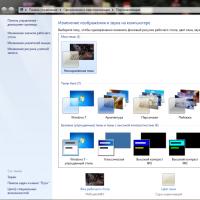 Как вернуть стандартную тему в Windows?
Как вернуть стандартную тему в Windows? Как разбить жесткий диск на разделы и не потерять данные Как разбить жесткий диск разделы акронисом
Как разбить жесткий диск на разделы и не потерять данные Как разбить жесткий диск разделы акронисом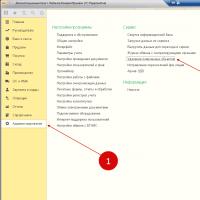 Как в 1с 8 удалить помеченные документы
Как в 1с 8 удалить помеченные документы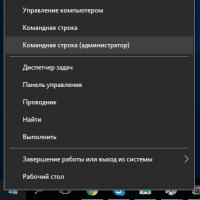 Как создать новый том или раздел в Windows
Как создать новый том или раздел в Windows Как узнать VID и PID флешки: обзор утилит
Как узнать VID и PID флешки: обзор утилит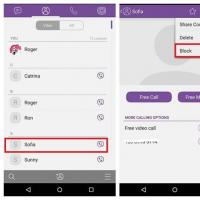 Как в "Вайбере" заблокировать контакт: инструкции и рекомендации
Как в "Вайбере" заблокировать контакт: инструкции и рекомендации Как в фотошопе вырезать и вставить объект Как в фотошопе вырезать изображение и наложить
Как в фотошопе вырезать и вставить объект Как в фотошопе вырезать изображение и наложить